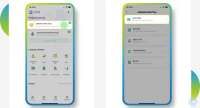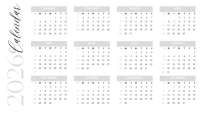KONTAN.CO.ID - JAKARTA. Cara keluar dari aplikasi Laptop Windows dengan mudah. Pengguna bisa saja menemui masalah kesulitan keluar dari aplikasi yang tidak merespon.
Aplikasi laptop memiliki fitur yang berbeda baik merupakan aplikasi bawaan atau pihak ketiga.
Performa laptop cukup mempengaruhi kinerja dalam perangkat lunak merespon kegiatan pengguna termasuk membuka aplikasi di laptop.
Ada beberapa fitur membuat laptop kesulitan merespon aplikasi untuk tindakan keluar.
Baca Juga: Inilah 4 Cara Membuka File Word yang Terkunci dengan Mudah

Ada beberapa faktor yang dapat menyebabkan aplikasi menjadi "not responding" atau tidak merespons saat Anda mencoba menggunakannya.
Faktor penyebab aplikasi Laptop sulit merespon
Beberapa penyebab berikut ini bisa menjadi faktor aplikasi sulit meresepon, di antaranya termasuk:
- Terlalu banyak program yang dijalankan: Jika terlalu banyak program atau aplikasi yang dijalankan pada saat bersamaan, ini dapat membebani sistem dan membuat aplikasi menjadi tidak merespons.
- Kebutuhan sumber daya yang terlalu tinggi: Beberapa aplikasi membutuhkan sumber daya sistem yang lebih besar daripada yang tersedia di laptop Anda, seperti memori atau kapasitas CPU.
- Konflik perangkat lunak: Beberapa aplikasi mungkin tidak kompatibel dengan perangkat lunak atau driver lain pada sistem Anda dan menyebabkan konflik.
- Koneksi internet yang buruk: Jika aplikasi bergantung pada koneksi internet dan koneksi tersebut buruk atau tidak stabil, aplikasi mungkin menjadi tidak merespons atau lambat dalam merespons.
- Masalah pada aplikasi itu sendiri: Ada kemungkinan bahwa aplikasi mengalami kesalahan atau masalah internal yang membuatnya tidak merespons.
Untuk mengatasi masalah ini, Anda dapat mencoba menghentikan aplikasi dan memulainya kembali, memeriksa sumber daya sistem yang tersedia dan memastikan bahwa sistem Anda mendukung aplikasi tersebut, atau memperbarui atau menginstal ulang aplikasi jika masalah terus berlanjut.
Untuk keluar dari aplikasi Laptop, Anda dapat melakukan salah satu dari tiga cara berikut.
Simak beberapa cara keluar dari aplikasi Laptop Windows dengan mudah.
Baca Juga: 2 Cara Memotret Foto Bintang melalui Kamera HP iPhone dan Android
Cara keluar dari aplikasi Laptop
1. Cara keluar dari aplikasi Laptop dengan tombol Close
Langkah sederhana adalah dengan menunggu fitur aplikasi menjadi normal.
- Klik pada tombol "X" di pojok kanan atas jendela aplikasi.
- Apabila muncul Not responding bisa menunggu beberapa menit.
- Ini akan menutup aplikasi tersebut dan mengembalikan Anda ke tampilan desktop.
2. Cara keluar dari aplikasi Laptop lewat Shortcut
Pengguna bisa menggunakan fitur shortcut Alt+F4 agar aplikasi yang sulit ditutup dapat diproses dengan cepat.
- Tekan tombol "Alt + F4" pada keyboard Anda.
- Tunggu hingga Aplikasi berhasil tertutup oleh proses software.
- Ini akan menutup aplikasi yang aktif pada saat itu.
3. Cara keluar dari aplikasi Laptop melalui Task Manager
Sementara, bila aplikasi mengalami kegagalan atau terjebak dapat membuka Task Manager.
- Tekan tombol "Ctrl + Shift + Esc" pada keyboard.
- Cari aplikasi yang ingin tutup pada tab "Processes.
- Klik tombol "End Task" untuk menutupnya.
- Laptop berhasil mengeluarkan aplikasi.
Setelah Anda menutup aplikasi, Anda dapat membuka aplikasi lain atau menutup laptop jika Anda sudah selesai menggunakan.
Demikian beberapa cara keluar dari aplikasi Laptop yang bisa saja menemui kesulitan oleh pengguna.
Cek Berita dan Artikel yang lain di Google News
/2014/09/25/1841506011.jpg)